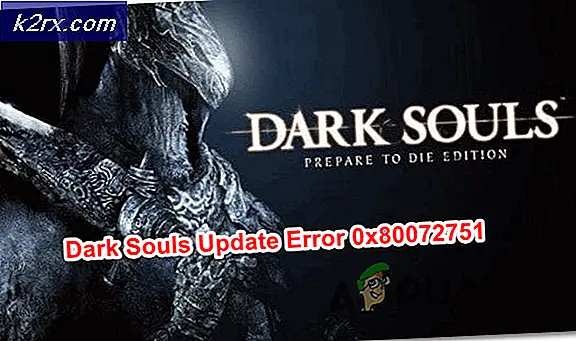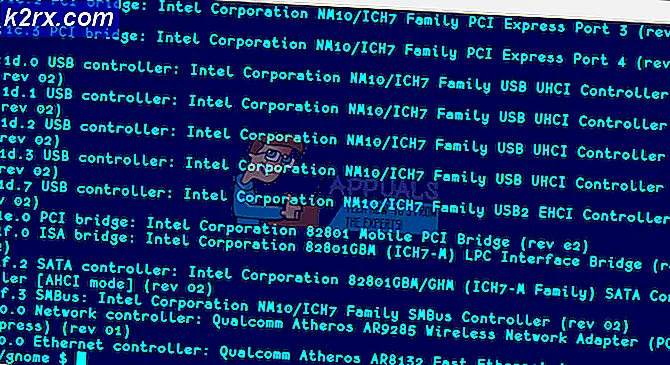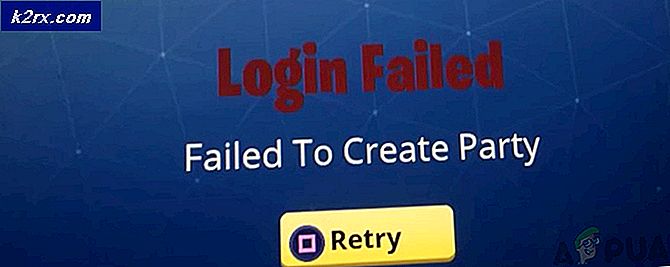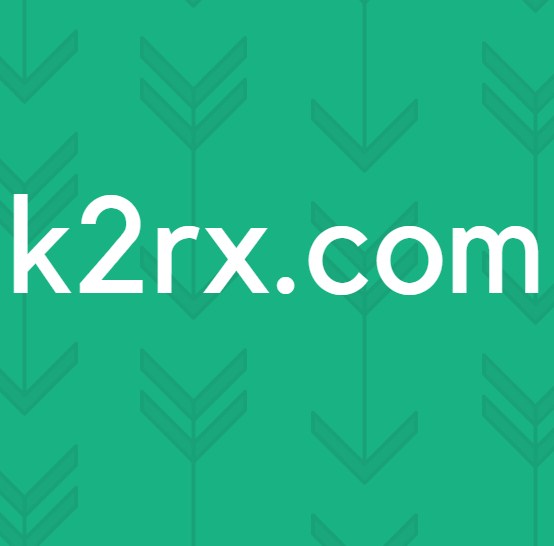Düzeltme: DISM Hatası 14098 'Bileşen Deposu bozuk'
Windows 10 işletim sistemini yüklerken, kullandığınız iki görüntü vardır: boot.wim ve install.wim. Bunlar Windows 10 DVD veya ISO dosyasında \ Sources \ konumunda bulunur. Boot.wim dosyasının amacı Windows makinenizi Windows PE'ye (Windows Preinstallation Environment) önyüklemek ve install.wim'in amacı Windows 10 işletim sisteminin tamamını kurmaktır. Varsayılan olarak, install.wim dosyasında bir değişiklik yoktur, bu nedenle BT yöneticileri veya son kullanıcıların ilk yapılandırmayı yapması gerekir.
Bazen şirketler veya son kullanıcılar, Windows 10'u kurulu uygun sürücülerle, Windows özelliklerine sahip olarak yüklemeli veya yeni paketler eklemeli ya da Windows 10'u önceden konfigüre etmelidirler. Microsoft, çok sayıda dağıtım aracı yayınlamaktadır, bazıları Windows ADK ile tümleşiktir ve Dağıtım Kiti) ve bazıları da birbiriyle bağlantılı yazılım çözümleridir.
Dağıtım araçlarından biri DISM'dir (Dağıtım Görüntüsü Hizmeti ve Yönetimi). DISM, Windows görüntü dosyasını (install.wim) bağlamanıza ve yükleme, kaldırma, yapılandırma ve Windows güncellemesi de dahil olmak üzere görüntü bakımı yapmanıza izin veren komut satırı aracıdır. DISM, bu adresteki Microsoft web sitesinden indirebileceğiniz Windows ADK'nın (Windows Değerlendirme ve Dağıtım Seti) bir parçasıdır .
Bazen Windows görüntü hizmeti sırasında, görüntü bozuk olabilir ve kullanıcıların son hatalarından biri de hata alıyor: Hata: 14098, Bileşen deposu bozuk, bu sorundan dolayı bazı özellikler inşa edilmiş olan pencereler çalışmayı durdurdu.
Öyleyse neden bozuk? Asıl neden, Windows güncelleme bileşenlerinde, dosyalar arasında çakışma ya da dosya bozulması ile ilgili bir sorundur. Endişelenme, problemini çözmek için hazırladığımız bir çözüm var.
Windows Update Bileşenlerini Sıfırla
Bu sorunu çözmek için, Windows Update bileşenlerini sıfırlamanız ve aşağıdaki adımları uygulamanız gerekir:
- Windows Logo + X tuşlarına basın
- Powershell'i seçin (yönetici)
- Üç hizmeti şu şekilde durdurun: BITS (Arka Plan Akıllı Aktarım Hizmeti), Windows Update hizmeti ve Şifreleme hizmeti . Komut İstemi'nde aşağıdaki komutları yazmanız gerekir.
net stop bitleri
net stop wuauserv
net stop appidsvc
net stop cryptsvc
- BITS hizmeti tarafından oluşturulan ve kullanılan qmgr * .dat dosyasını silin. Komut İstemi'nde aşağıdaki komutları yazmanız gerekir.
Del% ALLUSERSPROFILE% \ ApplicationData \ Microsoft \ Network \ Downloader \ qmgr * .dat
PRO TIP: Sorun bilgisayarınız veya dizüstü bilgisayar / dizüstü bilgisayar ile yapılmışsa, depoları tarayabilen ve bozuk ve eksik dosyaları değiştirebilen Reimage Plus Yazılımı'nı kullanmayı denemeniz gerekir. Bu, çoğu durumda, sorunun sistem bozulmasından kaynaklandığı yerlerde çalışır. Reimage Plus'ı tıklayarak buraya tıklayarak indirebilirsiniz.
- Windows'unuzu yeniden başlatın ve DISM tarafından görüntü servisini yapmaya çalışın
- Çalıştığınız adımlar sorununuzu çözmediyse, yazılım dağıtım klasörlerini yeniden adlandırarak ve BITS hizmetini ve Windows Update hizmetini varsayılan güvenlik açıklamasına sıfırlayarak düzeltmenin bazı agresif modlarını yapmanız gerekir. Bu görev için Komuta İstemi'ni Yönetici ayrıcalığı ile açmanız gerekir (adım 1, adım 2 ve adım 3).
Ren% systemroot% \ SoftwareDistribution SoftwareDistribution.bak
Ren% systemroot% \ system32 \ catroot2 catroot2.bak
sc.exe sdset bitleri
D: (A ;; CCLCSWRPWPDTLOCRRC ;;; SY) (A ;; CCDCLCSWRPWPDTLOCRSDRCWDWO ;;; BA) (A ;; CCLCSWLOCRRC ;;; AU) (A ;; CCLCSWRPWPDTLOCRRC ;;; PU)
sc.exe sdset wuauserv
D: (A ;; CCLCSWRPWPDTLOCRRC ;;; SY) (A ;; CCDCLCSWRPWPDTLOCRSDRCWDWO ;;; BA) (A ;; CCLCSWLOCRRC ;;; AU) (A ;; CCLCSWRPWPDTLOCRRC ;;; PU)
- Komut İstemi'nde aşağıdaki komutu yazın: cd / d% windir% \ system32
- BITS dosyalarını ve Windows Update dosyalarını yeniden kaydedin. Aşağıdaki komutları yazın:
regsvr32.exe atl.dll
regsvr32.exe urlmon.dll
regsvr32.exe mshtml.dll
regsvr32.exe shdocvw.dll
regsvr32.exe browseui.dll
regsvr32.exe jscript.dll
regsvr32.exe vbscript.dll
regsvr32.exe scrrun.dll
regsvr32.exe msxml.dll
regsvr32.exe msxml3.dll
regsvr32.exe msxml6.dll
regsvr32.exe actxprxy.dll
regsvr32.exe softpub.dll
regsvr32.exe wintrust.dll
regsvr32.exe dssenh.dll
regsvr32.exe rsaenh.dll
regsvr32.exe gpkcsp.dll
regsvr32.exe sccbase.dll
regsvr32.exe slbcsp.dll
regsvr32.exe cryptdlg.dll
regsvr32.exe oleaut32.dll
regsvr32.exe ole32.dll
regsvr32.exe shell32.dll
regsvr32.exe initpki.dll
regsvr32.exe wuapi.dll
regsvr32.exe wuaueng.dll
regsvr32.exe wuaueng1.dll
regsvr32.exe wucltui.dll
regsvr32.exe wups.dll
regsvr32.exe wups2.dll
regsvr32.exe wuweb.dll
regsvr32.exe qmgr.dll
regsvr32.exe qmgrprxy.dll
regsvr32.exe wucltux.dll
regsvr32.exe muweb.dll
regsvr32.exe wuwebv.dll
- Winsock'u sıfırla
netsh winsock sıfırlama
- Bu yordamın başlangıcında durdurulan üç hizmeti yeniden başlatın. Üç servis BITS servisi, Windows Update servisi ve Kriptografik seridir. Bir komut isteminde aşağıdaki komutları yazın:
net başlangıç bitleri
net başlangıç wuauserv
net start appidsvc
net start cryptsvc
- Bilgisayarı yeniden başlatın
- DISM'yi çalıştırın ve Windows 10 görüntüsünün servisini yapmaya çalışın.
Yukarıda listelenen çözüm işe yaramazsa, bu kılavuzu izleyerek onarım diski 0x800f081f
PRO TIP: Sorun bilgisayarınız veya dizüstü bilgisayar / dizüstü bilgisayar ile yapılmışsa, depoları tarayabilen ve bozuk ve eksik dosyaları değiştirebilen Reimage Plus Yazılımı'nı kullanmayı denemeniz gerekir. Bu, çoğu durumda, sorunun sistem bozulmasından kaynaklandığı yerlerde çalışır. Reimage Plus'ı tıklayarak buraya tıklayarak indirebilirsiniz.